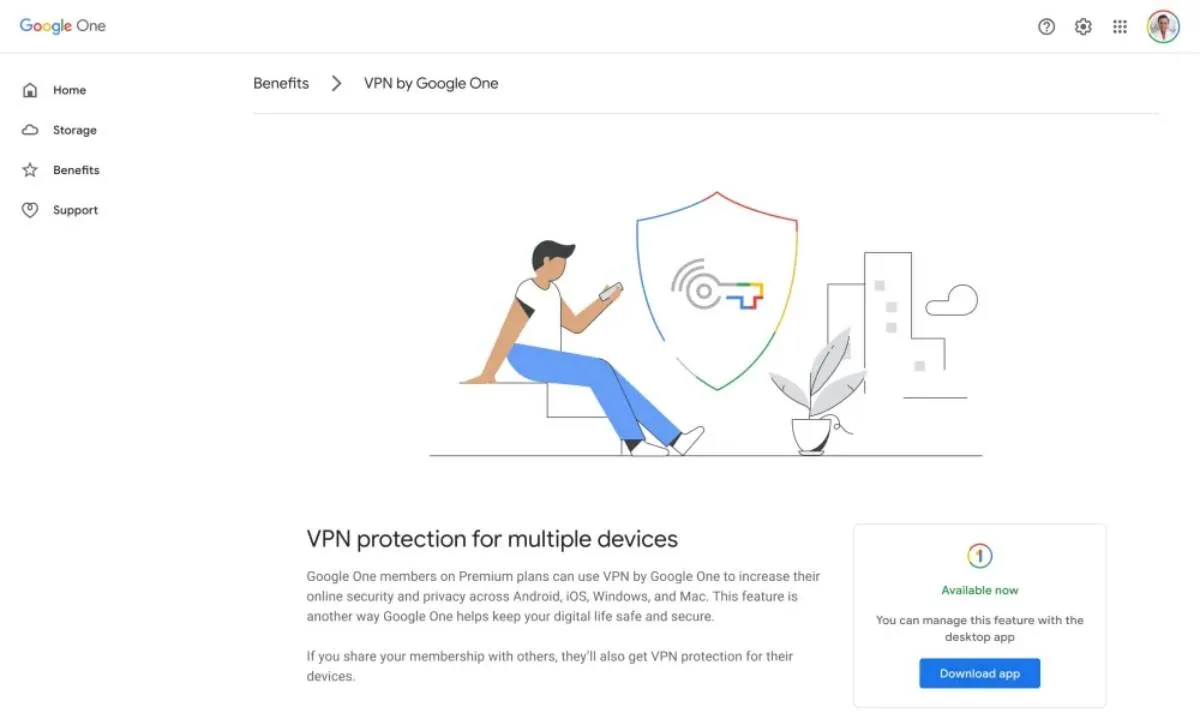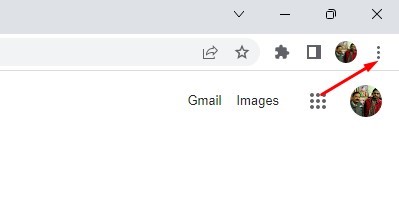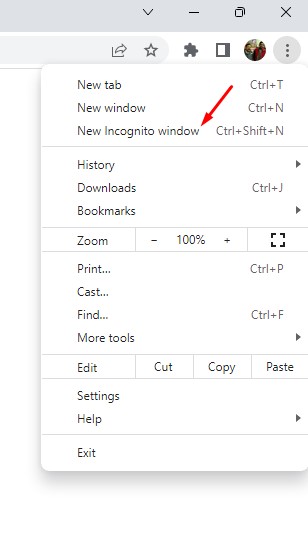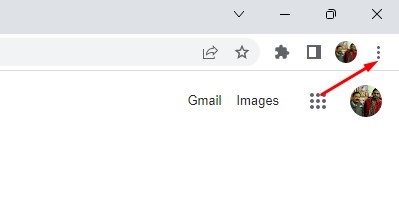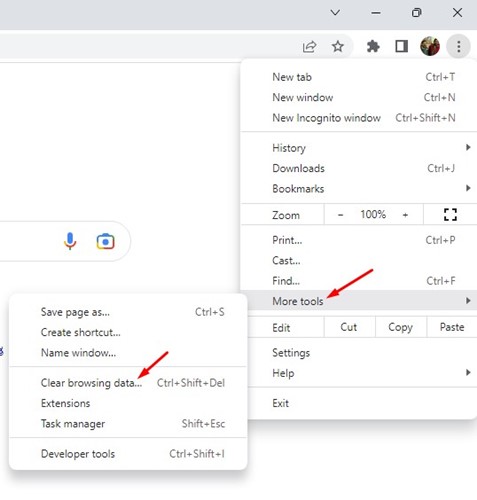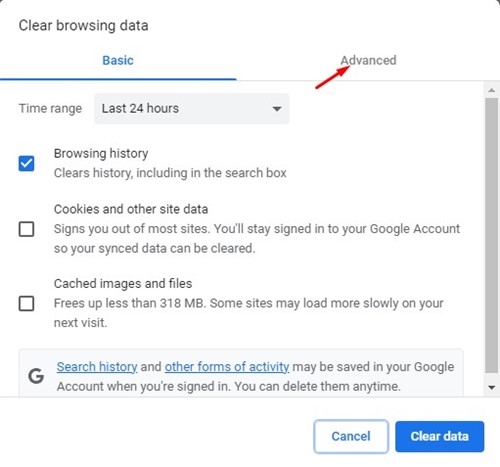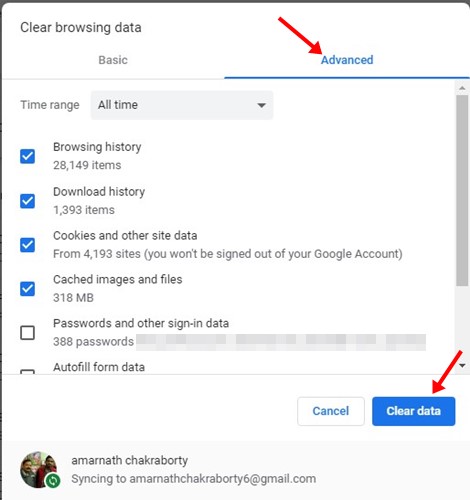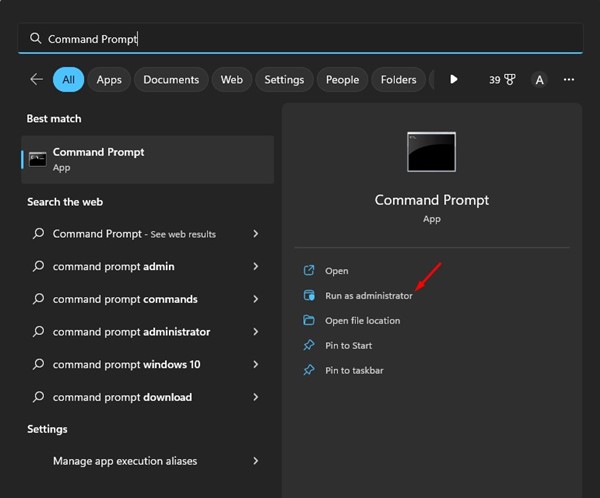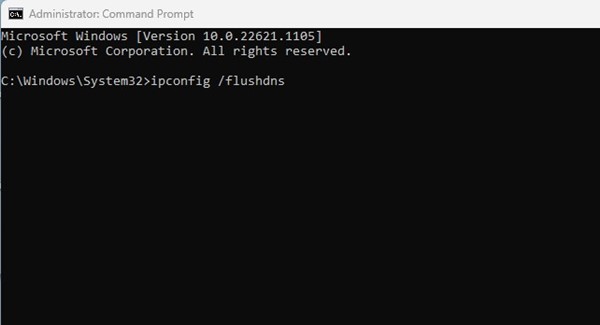Omegle не працює з VPN? (6 найкращих способів виправити це):
Omegle — чудовий сайт для спілкування з випадковими людьми. Це сайт, де ви можете спілкуватися з незнайомцями через чат або відеодзвінки.
Користуватися сайтом можна безкоштовно, і ви можете розпочати без створення облікового запису. Однак Omegle дуже суворо забороняє людям, які порушують його умови.
Крім того, багато шкіл, робочих місць і організацій постійно блокують веб-сайт Omegle, щоб перервати веселощі. Хоча сайт гарантує анонімність під час спілкування в чаті, все ж існують певні ризики під час спілкування в чаті від душі.
Люди використовують служби VPN, щоб впоратися з усіма цими обмеженнями та ризиками безпеки. Програми VPN добре працюють з Omegle, але у багатьох користувачів через це виникають проблеми. Останнім часом багато користувачів повідомили про це Omegle не працює з VPN .
Omegle не працює з VPN?
Може бути кілька причин, чому Omegle може не працювати з VPN. Можливо, комп’ютер, який ви використовуєте, блокує використання служб VPN, або програма VPN, яку ви використовуєте, не працює належним чином тощо.
Як зазначалося вище, Omegle досить часто блокує пристрої користувачів, які порушують умови веб-сайту. Також можливо, що сервери Omegle не працюють; Тому VPN погано працює з веб-сайтом.
Якою б не була причина, ви можете зробити кілька речей, щоб виправити це Omegle не працює з VPN на комп'ютері . Ось найкращі речі, які ви можете зробити, щоб вирішити проблему.
1. Переконайтеся, що VPN не заблоковано Omegle
Ви не повірите, але Omegle часто блокує VPN-сервери. Це робиться для того, щоб запобігти розповсюдженню спамерами платформи через підключення до VPN.
Коли Omegle блокує користувача для запобігання спаму, він підключається до сайту через VPN. Після підключення вони повторюють ту саму помилку, змушуючи сайт блокувати сервери VPN.
Якщо ви використовуєте Безкоштовний додаток VPN Ймовірно, Omegle вже заблокував його. VPN, які працюють з Omegle, це ExpressVPN, CyberGhost, NordVPN, ProtonVPN тощо. Ви можете спробувати преміальний сервіс, у якого більше шансів розблокувати сайт.
2. Підключіться до різних серверів VPN
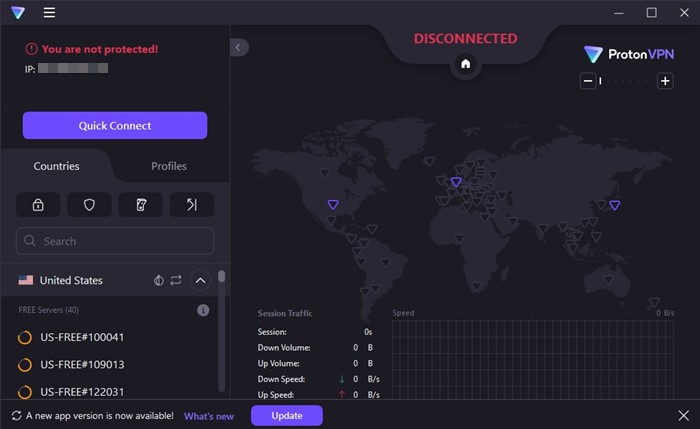
Програми VPN, такі як NordVPN і ExpressVPN, надають вам тисячі преміум-серверів VPN. Кожному серверу призначається унікальна IP-адреса.
Отже, якщо одна IP-адреса заблокована на Omegle, ви можете спробувати підключитися до іншої. Ви також можете спробувати змінити розташування сервера VPN.
Перемикаючи VPN-сервер, переконайтеся, що ви вибрали найближче до вас розташування. Таким чином ви отримаєте кращий PING і швидкість інтернету. Ви можете спробувати підключитися до іншого сервера VPN, щоб вирішити проблему Omegle, яка не працює VPN.
3. Відкрийте Omegle в режимі анонімного перегляду
У режимі анонімного перегляду браузер не зберігає історію, файли cookie або дані сайтів. Кілька користувачів стверджували, що виправляють Omegle, який не відкривається в Chrome, увімкнувши режим анонімного перегляду. Метою тут є доступ до Omegle у режимі анонімного перегляду у вашому браузері.
1. Запустіть веб-браузер і натисніть Три моменти у верхньому правому куті.
2. Зі списку параметрів, що з’явиться, виберіть « Нове анонімне вікно "
3. Це відкриє нове анонімне вікно у вашому веб-браузері. Тоді вам потрібно відвідати Omegle.com і перевірити, чи сайт відкритий.
Це воно! Таким чином можна ввімкнути режим анонімного перегляду у веб-браузері. У деяких веб-переглядачах режим анонімного перегляду може називатися « приватний режим "або" Режим приватного перегляду ».
4. Очистіть кеш-пам’ять і дані веб-браузера
Іноді через старий кеш і дані веб-переглядача Omegle не відкривається з VPN. Якщо це проблема, вам потрібно очистити кеш-пам’ять і дані веб-браузера. Ось що вам потрібно зробити.
1. Відкрийте браузер Google Chrome і натисніть Три моменти у верхньому правому куті.
2. Зі списку параметрів, що з’явиться, виберіть Інші інструменти > Очистити дані веб-перегляду .
3. У розділі Очистити дані перегляду перейдіть на вкладку Параметри просунутий .
4. Далі в діапазоні дат виберіть Весь час . Перевірте свою історію веб-перегляду, історію завантажень, файли cookie та інші дані сайтів, кешовані зображення та файли, паролі та інші дані для входу. Після завершення натисніть кнопку Стерти дані .
Це воно! Ось як ви можете очистити кеш-пам’ять веб-переглядача та файл даних, щоб вирішити проблему Omegle, яка не працює з VPN.
5. Очистіть кеш DNS
Подібно до кешу браузера, дані кешу DNS можуть бути пошкоджені. Коли це станеться, більшість веб-сайтів не завантажуватимуться. Якщо Omegle не відкривається у вашому браузері, спробуйте очистити кеш DNS. Ось що вам потрібно зробити.
1. Спочатку натисніть на пошук Windows і введіть Командний рядок . Далі клацніть правою кнопкою миші на CMD і виберіть « Запустити від імені адміністратора ».
2. Коли відкриється командний рядок, виконайте одну за одною кожну наведену нижче команду.
IPCONFIG / flushdns IPCONFIG / registerdns IPCONFIG / випуску IPConfig / Оновити netsh winsock reset
3. Після виконання всіх команд перезавантажте комп’ютер Windows.
Це воно! Після перезавантаження знову підключіться до VPN і відкрийте Omegle. Цього разу Omegle працюватиме з VPN.
6. Використовуйте альтернативу Omegle
Якщо ви спробували всі методи, але Omegle все ще не працює з VPN, ви можете спробувати використовувати альтернативу Omegle.
Omegle – не єдиний сайт, який дозволяє спілкуватися з незнайомцями. В Інтернеті доступні сотні анонімних сайтів чату, які працюють як Omegle.
Якщо ви відчайдушно хочете поспілкуватися з незнайомцем, подумайте про використання Альтернатива Omegle . Або ви також можете використовувати Програми незнайомого чату для android Для спілкування з випадковими користувачами.
Отже, це деякі з простих способів виправити Omegle, який не працює з VPN. Якщо вам потрібна додаткова допомога щодо того, як Omegle не працює з VPN, повідомте нам про це в коментарях. Також, якщо стаття вам допомогла, поділіться нею з друзями.